win10安装virtualBox创建CentOS6.5虚拟机
1、安装virtualBox
1.1、下载安装包,安装
搜索一下,或者去 VirtualBox官网 下载一个。
下载第一个,兼容64,32位。
2、创建64位虚拟机
2.1、解决无法创建64位的问题
2.1.1、进入控制面板->卸载程序->启用或关闭windows功能->取消hyper-v前面的勾。
2.1.2、改Bioss的设置(进入security下的virtualization,然后将图中的两项都改为Enabled),如下图:
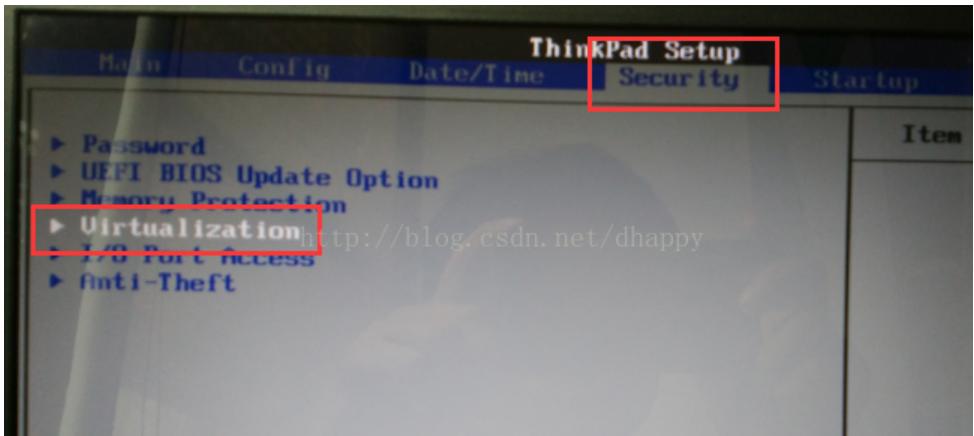
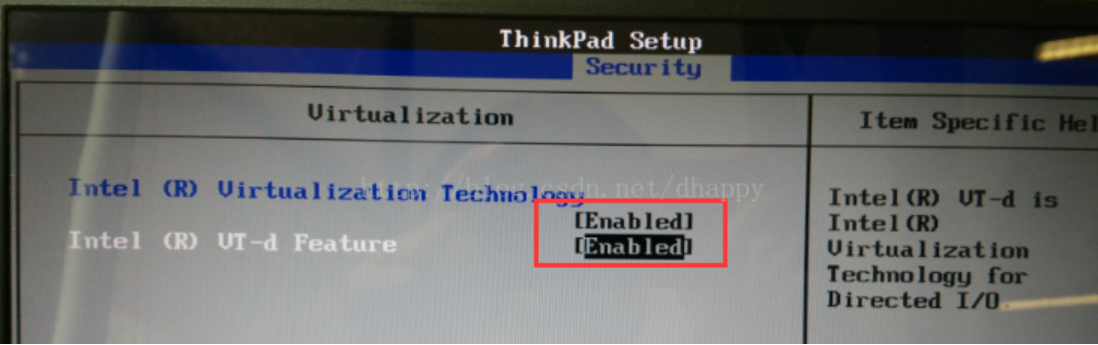
2.1.3、改好Bioss后保存并重启电脑,再启动virtualbox,一切ok,如下图:
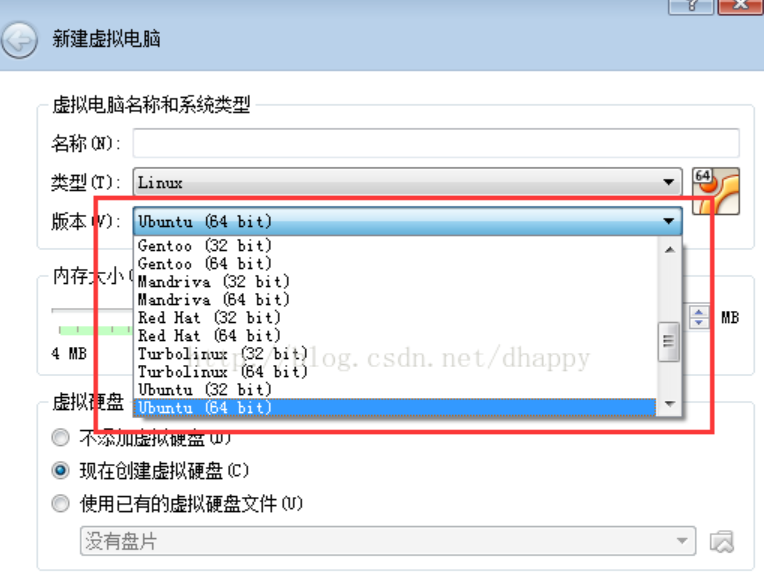
2.1.4根据提示安装完即可
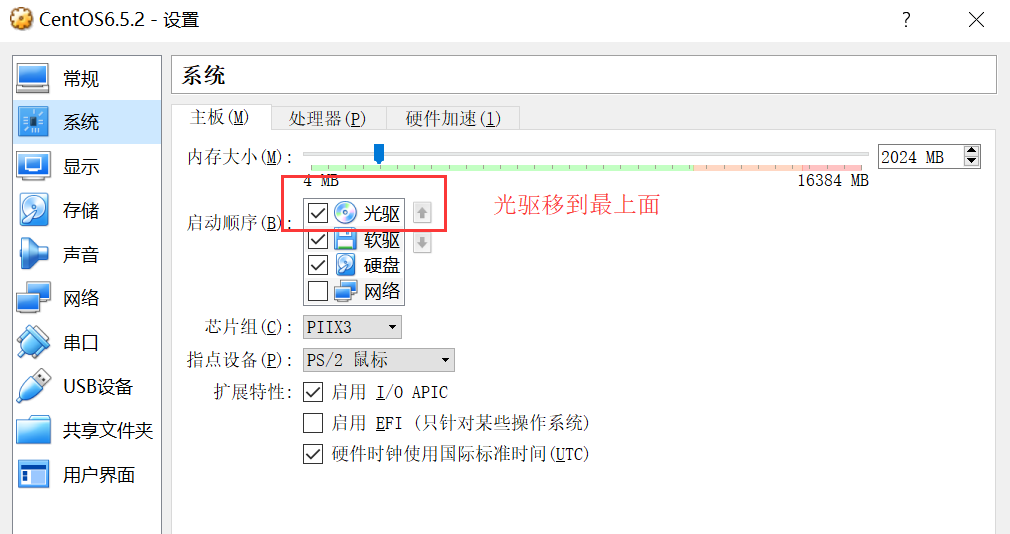

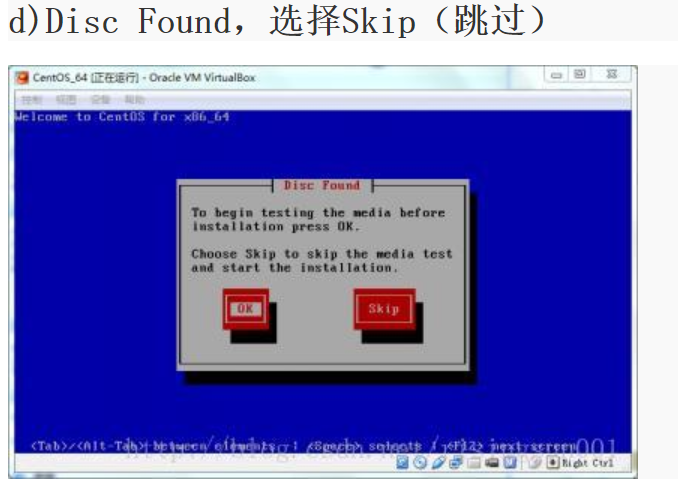
3、配置网络(虚拟机和本机互通,虚拟机之间互通且可以访问外网)-- 桥接模式
3.1、首先是网上的一些方法,试过可用(我的笔记本连的是wifi)
1.在Virtualbox 的全局模式下建立host-only网络,完成之后在网络邻居的属性中会出现本地连接和virtualbox host-only ethernet 连接
2.点击本地连接的属性,看是否出现virtualbox bridged networking dirver 选项,如果未出现,点击安装(应该在服务选项中),并且选中,点击确定;
3.virtualbox host-only ethernet 连接的设置和本地连接相同;
4.设置IP地址
本地连接的IP:自动获取不变
virtualbox host-only ethernet的IP:192.168.1.105 这样使两个系统处于同一个网段;
5.在virtualbox的设置-》网络
在连接方式中选择桥接(bridged)
在名称选择你本地的实际网卡
6.启动虚拟系统
virtualbox host-only ethernet 网卡配置
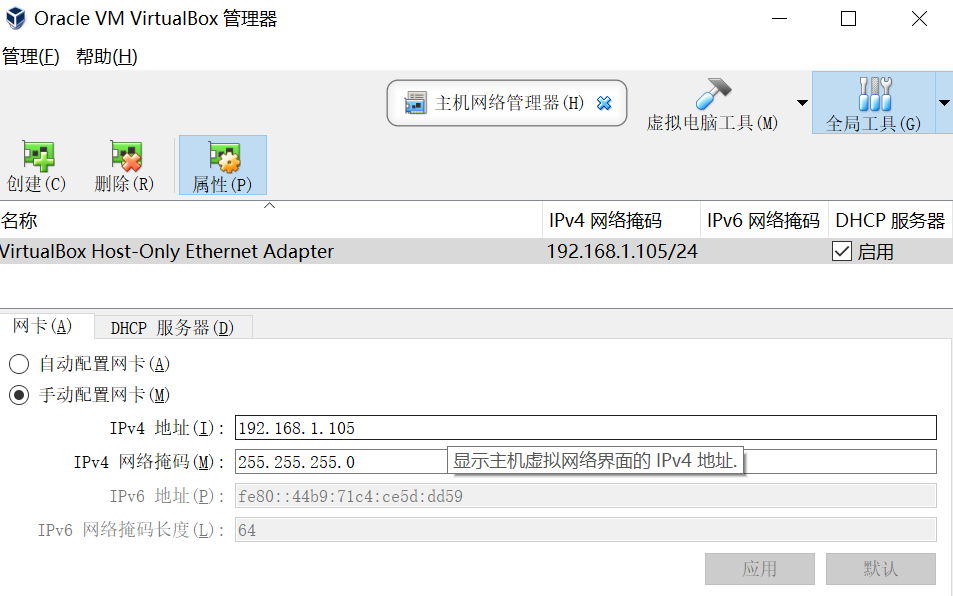

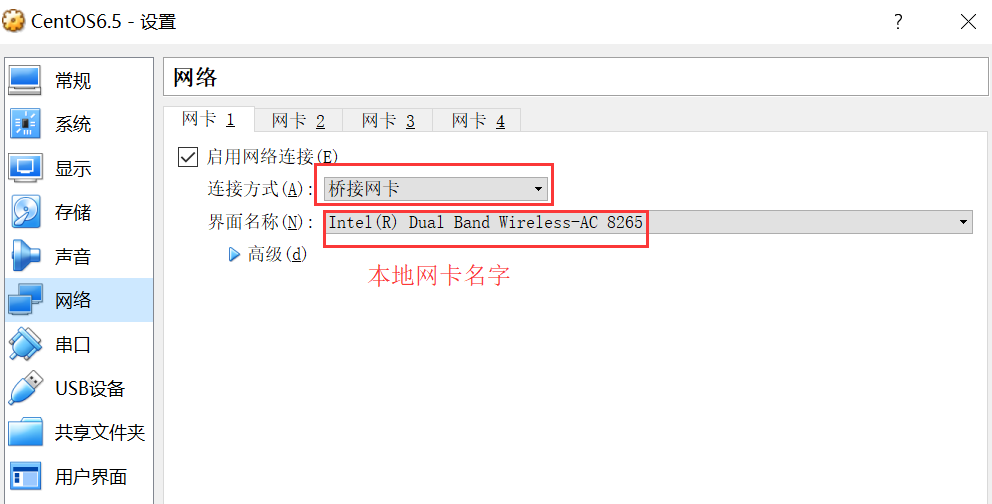
启动虚拟机查看ip
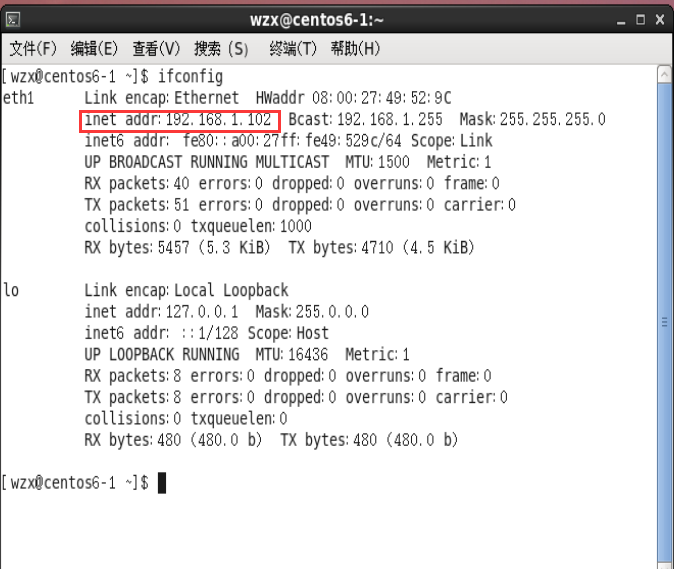
本地ip也发生了变化:
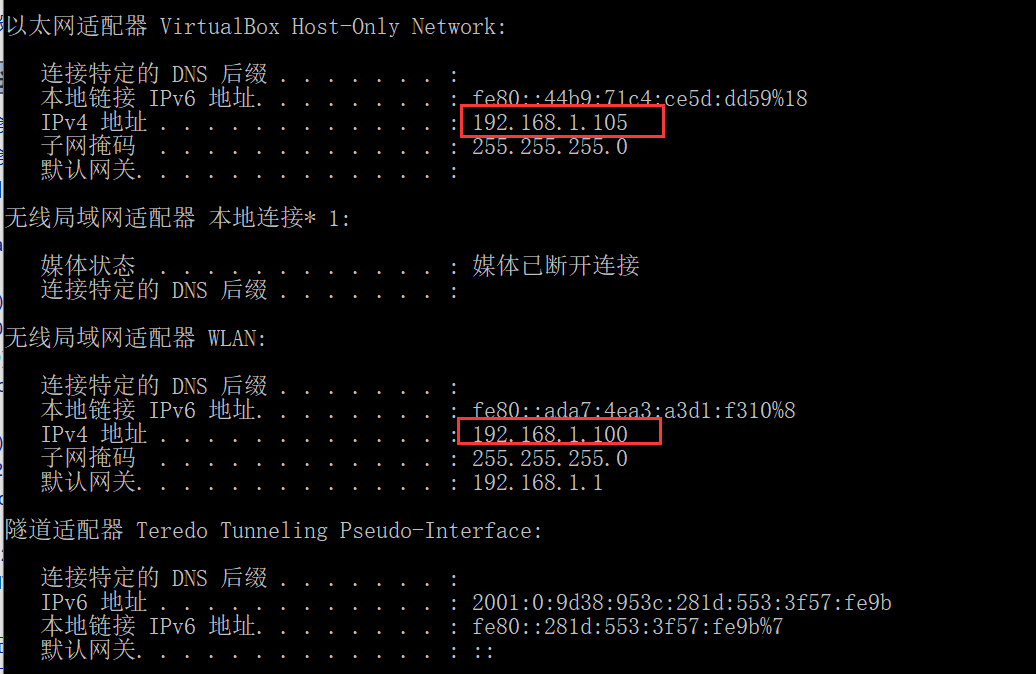
3.2、验证网络是否互通
1.多创建几个虚拟机,他们之间是否互通,虚拟机是否能访问外网
2.虚拟机和宿主机是否互通
问题:
1.如果虚拟机或宿主机访问不了外网,检查网卡配置是否有问题
2.虚拟机和宿主机是否不通:
a.关闭宿主机防火墙
b.关闭虚拟机防火墙


 浙公网安备 33010602011771号
浙公网安备 33010602011771号